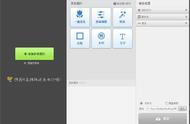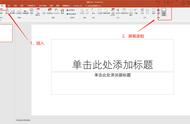在录制过程中,工具框会自动隐藏,鼠标触碰顶部可以调出,你也可以通过下面的快捷键实现对应的功能。
- 选择区域:Windows shift A
- 开始录制:Windows shift R
- 结束录制:Windows shift Q
- 音频录制:Windows shift U
- 捕获指针:Windows shift O
步骤三、录屏效果和导出
录制完成的视频会自动插入幻灯片中,按下快捷键「Alt P」就能快速播放。除此以外,你还可以调节具体参数,用于PPT内部效果展示。

如果你需要保存到其他位置,右键视频选择「将媒体另存为」,保存类型为MP4,设置保存路径即可。

当然我们还可以点击「文件」-「导出」-「创建视频」,选择1080P高清画质!

迅捷屏幕录像工具(Win和Mac)
如果你的Office版本过低,PPT中没有录屏功能,可以试试下面这款专业的录屏软件,简单好上手,功能也更强!
01.录制版式随心选择
- 模式:支持全屏、选区、游戏、摄像头4种录制模式。
- 声源:由于场景和需求不同,软件提供了静音、混合、自定义等5个选项。
- 画质:原画、高清、标清,各个档位都有,主要看显示器能支持多少分辨率。
- 格式:追求体积小的选择FLV;对图像有要求的推荐AVI;讲兼容性的就用MP4。